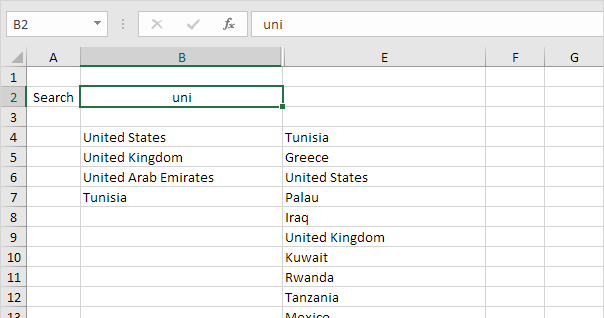Suchfeld in Excel
Dieses Beispiel zeigt Ihnen, wie Sie Ihr eigenes Suchfeld in Excel erstellen.
Wenn Sie in Eile sind, laden Sie einfach die Excel-Datei.
Dies ist, was die Tabelle aussieht. Wenn Sie eine Suchabfrage in Zelle B2, Excel durchsucht Spalte E und die Ergebnisse erscheinen in Spalte B eingeben
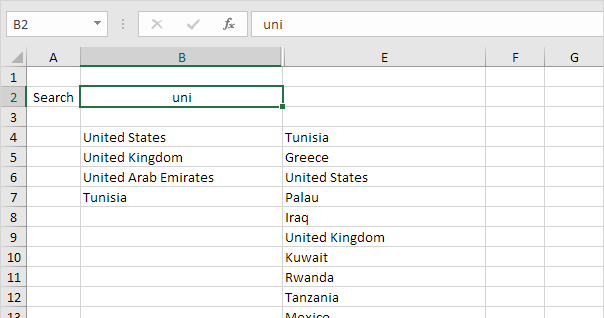
Um dieses Suchfeld zu erstellen, führen Sie die folgenden Schritte.
-
Wählen Sie die Zelle D4 und legen Sie die SEARCH-Funktion unten. Erstellen Sie einen absoluten Bezug auf der Zelle B2.
-
Doppelklicken Sie auf die rechte Ecke der Zelle D4, um schnell die Funktion zu den anderen Zellen kopieren.
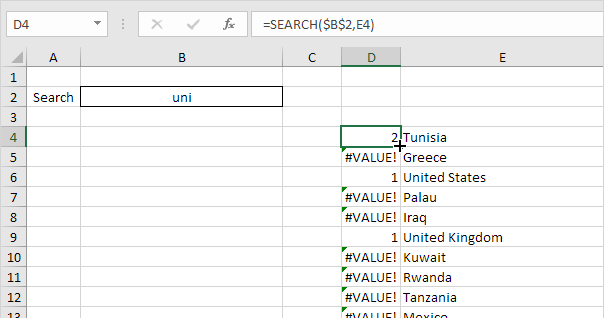
Erläuterung: der SEARCH Funktion findet die Position eines Teilstrings in einem String. Die Suchfunktion ist Groß- und Kleinschreibung. Für Tunesien, string „uni“ an Position gefunden wird 2. Für die Vereinigten Staaten, string „uni“ wird an Position 1. Je niedriger die Zahl, desto höher sollte den Rängen gefunden.
-
Sowohl Vereinigte Staaten und Großbritannien geben den Wert 1. eindeutige Werte zurückzukehren, die uns helfen, wenn wir die RANK-Funktion in einem Moment verwenden, leicht die Formel in Zelle D4 einstellen, wie unten gezeigt.
-
Klicken Sie erneut auf die doppelte rechte Ecke der Zelle D4 zu kopieren schnell die Formel zu den anderen Zellen.
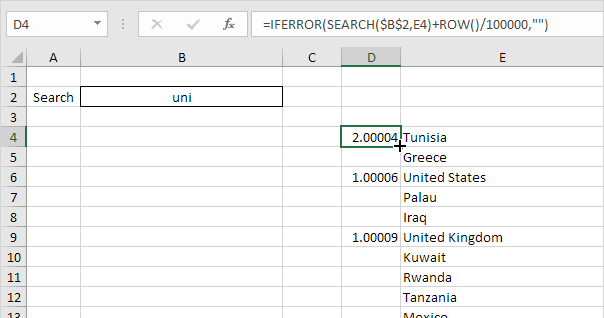
Erläuterung: die ROW-Funktion gibt die Zeilennummer einer Zelle. Wenn wir die Zeilennummer von einer großen Zahl unterteilen und an das Ergebnis der SEARCH-Funktion hinzuzufügen, haben wir immer eindeutige Werte. Allerdings werden diese kleinen Schritten nicht die Suche Rankings beeinflussen. Vereinigte Staaten von Amerika hat einen Wert von 1,00006 jetzt und im Vereinigten Königreich einen Wert von 1,00009 hat. Wir haben auch die IFERROR Funktion. Wenn eine Zelle einen Fehler enthält (wenn eine Zeichenfolge nicht gefunden werden kann), eine leere Zeichenfolge ( „“) wird angezeigt.
-
Wählen Zelle C4 und legen Sie die RANK-Funktion weiter unten.
-
Doppelklicken Sie auf die rechte Ecke der Zelle C4, um schnell die Formel zu den anderen Zellen kopieren.
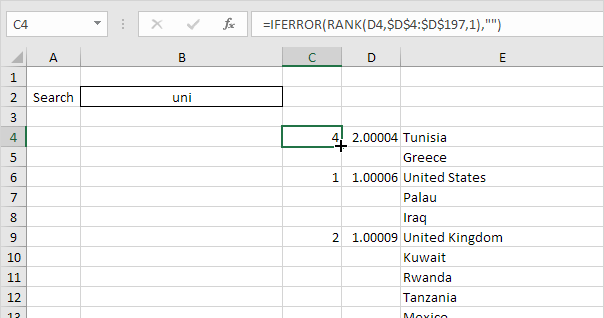
Erläuterung: die RANK-Funktion gibt den Rang einer Zahl in einer Liste von Zahlen. Wenn das dritte Argument 1 ist, ordnet Excel die kleinste Anzahl erste, zweite kleinste Zahl zweite usw. Da wir die ROW-Funktion hinzugefügt, alle Werte in Spalte D eindeutig sind. Als Ergebnis sind die Reihen in der Spalte C zu einzigartig (keine Bindungen).
-
Wir sind fast da. Wir verwenden die VLOOKUP Funktion zurück die Länder (niedrigste Rang ersten, zweiten niedrigsten Rang zweite, etc.) Wählen Sie die Zelle B4 und legen Sie die Funktion SVERWEIS unten.
-
Doppelklicken Sie auf die rechte Ecke der Zelle B4, um schnell die Formel zu den anderen Zellen kopieren.
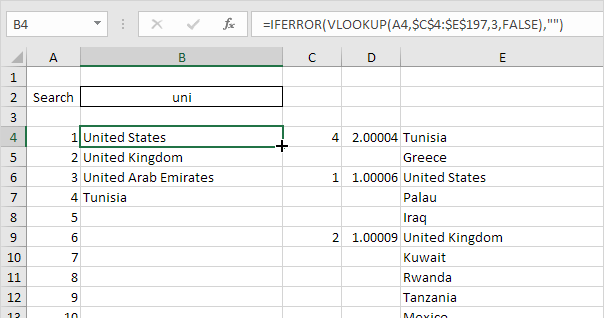
-
Ändern Sie die Textfarbe der Zahlen in Spalte A bis weiß und hide Spalten C und D.
Ergebnis. Ihr eigenes Suchfeld in Excel.